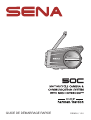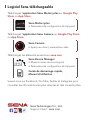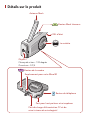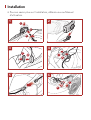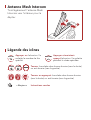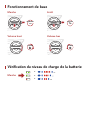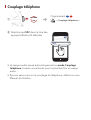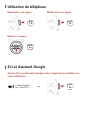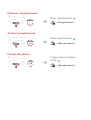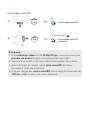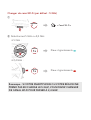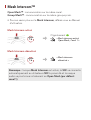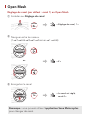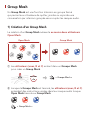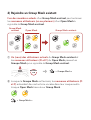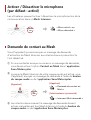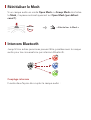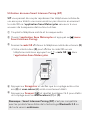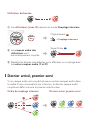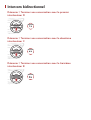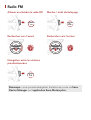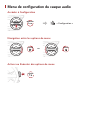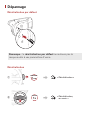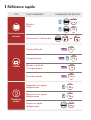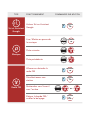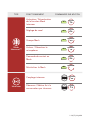GUIDE DE DÉMARRAGE RAPIDE FRENCH/ 1.3.0

Sena Technologies Co., Ltd.
Support Client: sena.com
Logiciel Sena téléchargeable
Téléchargez l’application Sena Motorcycles sur Google Play
Store ou App Store.
Sena Motorcycles
• Paramètres de configuration de l’appareil
Téléchargez l’application Sena Camera sur Google Play Store
ou App Store.
Sena Camera
• Aperçu en direct, paramètres vidéo
Téléchargez les éléments suivants sur sena.com.
Sena Device Manager
• Mises à niveau du micrologiciel
• Paramètres de configuration de l’appareil
Guide de démarrage rapide,
Manuel d’utilisation
Suivez-nous sur Facebook, YouTube, Twitter et Instagram pour
consulter les informations les plus récentes et des conseils utiles.

Détails sur le produit
La molette
DEL d’état
Antenne Mesh
Bouton du téléphone
Bouton Mesh Intercom
Bouton de la caméra
Objectif
Champ de vision: 120degrés
Ouverture: F/2,4
Port pour haut-parleurs et microphone
Port de charge d’alimentation CC et de
mise à niveau du micrologiciel
Emplacement pour carte MicroSD
M
C
P

Installation
• Pour en savoir plus sur l’installation, référez-vous au Manuel
d’utilisation.
1
1
3
2
2
3
12
4
1
2
5 6
1
2

Antenne Mesh Intercom
Tirez légèrement l’antenne Mesh
Intercom vers l’intérieur pour la
déplier.
1
2
Légende des icônes
1x
APPUYER
Appuyer sur le bouton/ la
molette le nombre de fois
spécifié 3s
MAINTENIR
Appuyer et maintenir
appuyé le bouton/ la molette
pendant la durée spécifiée
TOURNER
TOURNER
Tourner la molette dans le sens horaire (vers la droite)
ou anti-horaire (vers la gauche).
Tourner en appuyant la molette dans le sens horaire
(vers la droite) ou anti-horaire (vers la gauche).
«Bonjour» Instructions vocales

Fonctionnement de base
Marche
1s
MAINTENIR
Volume haut
TOURNER
Arrêt
1x
APPUYER
Volume bas
TOURNER
Vérification du niveau de charge de la batterie
Marche
=
=
=

Couplage téléphone
① 5s
MAINTENIR
Clignotement
« Couplage téléphone»
② Sélectionnez 50C dans la liste des
appareils Bluetooth détectés.
Device B
Pi
Bluetooth
50C
• Le casque audio passe automatiquement en mode Couplage
telephone lorsque vous allumez pour la première fois le casque
audio.
• Pour en savoir plus sur le couplage du téléphone, référez-vous au
Manuel d’utilisation.

Utilisation du téléphone
Répondre à un appel
1x
APPUYER
Rejeter un appel
2s
MAINTENIR
Mettre fin à un appel
1x
APPUYER
Siri et Assistant Google
Activer Siri ou Assistant Google selon l’application installée sur
votre téléphone
«Hey Google»
ou «Hey Siri» ou 1x
APPUYER

Commandes pour la musique
Lecture/Pause
1s
MAINTENIR
Piste suivante Piste précédente
Commandes de la caméra
Caméra allumée
1x
APPUYER
« Caméra allumée»
Caméra éteinte
1x
APPUYER
« Caméra éteinte»

Démarrer l’enregistrement
1s
MAINTENIR
Deux clignotements
« Enregistrement»
Arrêter l’enregistrement
1s
MAINTENIR
Deux clignotements
« [Son obturateur]»
Prendre des photos
1x
APPUYER
Clignotement à chaque
cliché
« [Son obturateur]»

Formatage carte SD
① 5s
MAINTENIR
« Formatage carte SD»
② 1x
APPUYER
Clignotement
« Formatage carte SD
terminé»
Remarque:
• Si la résolution vidéo est de 2160p/30ips, vous ne pouvez pas
prendre de photo lorsque vous enregistrez une vidéo.
• Sans carte microSD, il est impossible d’enregistrer des vidéos.
• Avant d’utiliser la caméra, votre carte microSD doit être
formatée à l’aide de la caméra.
• Prise en charge des cartes microSD d’une capacité maximale de
128Go et U3, ou de toute carte ultérieure.

Changer de canal Wi-Fi (par défaut: 5GHz)
①
10s
MAINTENIR
« Canal Wi-Fi»
② Sélectionnez 5GHz ou 2,4GHz.
• 5GHz:
1x
APPUYER
Deux clignotements
• 2,4 GHz:
1x
APPUYER
Deux clignotements
Remarque: SI VOTRE SMARTPHONE OU VOTRE RÉGION NE
PREND PAS EN CHARGE LE 5GHZ, VOUS DEVEZ CHANGER
DE CANAL WI-FI POUR PASSER À 2,4GHZ.

Mesh Intercom™
Open Mesh™: communication sur le même canal.
Group Mesh™: communication sur le même groupe privé.
• Pour en savoir plus sur le Mesh Intercom, référez-vous au Manuel
d’utilisation.
Mesh Intercom activé
1x
APPUYER
Clignotement
« Mesh intercom activé,
Open Mesh, Canal 1»
Mesh Intercom désactivé
1x
APPUYER
« Mesh intercom
désactivé»
Remarque: lorsque Mesh Intercom est activé, le 50C se connecte
automatiquement au utilisateurs 50C à proximité et le casque
audio se positionne initialement en Open Mesh (par défaut:
canal1).

Open Mesh
Réglage du canal (par défaut: canal1) en Open Mesh
① Accéder aux Réglage du canal.
2x
APPUYER
« Réglage du canal, 1»
② Naviguer entre les canaux.
(1 2 ••• 8 9 Fermer 1 •••)
TOURNER
ou
TOURNER
« #»
③ Enregistrer le canal.
1x
APPUYER
« Le canal est réglé,
canal#»
Remarque: vous pouvez utiliser l’application Sena Motorcycles
pour changer de canal.

Group Mesh
Un Group Mesh est une fonction Intercom en groupe fermé
qui permet aux utilisateurs de quitter, joindre ou rejoindre une
conversation par intercom groupée sans coupler les casques audio.
1) Création d’un Group Mesh
La création d’un Group Mesh nécessite au moins deux utilisateurs
Open Mesh.
Open Mesh Group Mesh
You
B
C
You
BC
① Les utilisateurs (vous, B et C) entrent dans un Groupe Mesh
pour créer un Group Mesh.
5s
MAINTENIR
« Groupe Mesh»
② Lorsque le Groupe Mesh est terminé, les utilisateurs (vous, B et C)
entendent des instructions vocales dans leur casque audio lorsque
Open Mesh bascule sur Group Mesh.
You
BC
« Group Mesh»

2) Rejoindre un Group Mesh existant
L’un des membres actuels d’un Group Mesh existant peut autoriser
les nouveaux utilisateurs (un ou plusieurs) d’un Open Mesh à
rejoindre le Group Mesh existant.
Group Mesh
existant Open Mesh Group Mesh existant
F
D
You
B
C
You
D
B
F
C
① Un (vous) des utilisateurs actuels du Group Mesh existant et
les nouveaux utilisateurs (D et F) du Open Mesh passent en
Groupe Mesh pour rejoindre le Group Mesh existant.
5s
MAINTENIR
« Groupe Mesh»
② Lorsque le Groupe Mesh est terminé, les nouveaux utilisateurs (D
et F) entendent des instructions vocales dans leur casque audio
lorsque Open Mesh bascule sur Group Mesh.
DF
« Group Mesh»

Activer/ Désactiver le microphone
(par défaut : activé)
Les utilisateurs peuvent activer / désactiver le microphone lors de la
communication dans un Mesh Intercom.
1s
MAINTENIR
«Micro activé» ou
«Micro désactivé»
Demande de contact au Mesh
Vous (l’appelant) pouvez envoyer un message de demande
d’activation du Mesh Intercom aux interlocuteurs à proximité s’ils
l’ont désactivé.
① Si vous souhaitez envoyer ou recevoir un message de demande,
vous devez activer l’option Contact au Mesh dans l’application
Sena Motorcycles.
② Lorsque le Mesh Intercom de votre casque audio est activé, vous
(l’appelant) envoyez un message de demande à l’aide du bouton
du casque audio ou de l’application Sena Motorcycles.
[Appelant]
3x
APPUYER
[Appelant]
« Demande de contact au
Mesh»
[Interlocuteurs à proximité]
« Intercom Mesh demandé»
③ Les interlocuteurs recevant le message de demande doivent
activer manuellement leur Mesh Intercom à l’aide du bouton du
casque audio ou de l’application Sena Motorcycles.

Réinitialiser le Mesh
Si un casque audio en mode Open Mesh ou Group Mesh réinitialise
le Mesh, il repasse automatiquement en Open Mesh (par défaut:
canal1).
8s
MAINTENIR
« Réinitialiser le Mesh»
Intercom Bluetooth
Jusqu’à troisautres personnes peuvent être jumelées avec le casque
audio pour les conversations par intercom Bluetooth.
A
B
C
D
VOUS
Couplage intercom
Il existe deux façons de coupler le casque audio:

Utilisation du menu Smart Intercom Pairing (SIP)
SIP vous permet de coupler rapidement les téléphones mobiles de
vos amis pour établir une communication par intercom en scannant
le code QR via l’application Sena Motorcycles sans avoir à vous
souvenir de la séquence de boutons à utiliser.
① Couplez le téléphone mobile et le casque audio.
② Ouvrez l’application Sena Motorcycles et appuyez sur
(menu
Smart Intercom Pairing).
③ Scannez le code QR affiché sur le téléphone mobile de votre ami (B).
• Votre interlocuteur (B) peut afficher le code QR sur son
téléphone mobile en appuyant sur > code QR ( ) dans
l’application Sena Motorcycles.
④ Appuyez sur Enregistrer et vérifiez que le couplage entre votre
ami (B) et vous-même (A) a été correctement établi.
⑤ Appuyez sur Scanner ( ) et répétez les étapes3 à 4 pour établir
un couplage avec les interlocuteurs (C) et (D).
Remarque: Smart Intercom Pairing (SIP) n’est pas compatible
avec les produits Sena dotés de la technologie Bluetooth3.0 ou
de toute version antérieure.

Utilisation du bouton
AB
VOUS
① Les utilisateurs (vous, B) passent en mode Couplage intercom.
5s
MAINTENIR
Clignotement
« Couplage intercom»
② Les casques audio des
utilisateurs sont
automatiquement couplés.
Voyant bleu
AB
VOUS
③ Répétez les étapes précédentes pour effectuer un couplage avec
les autres casques audio (C et D).
Dernier arrivé, premier servi
Si un casque audio est couplé à plusieurs autres casques audio dans
le cadre d’une conversation par intercom, le dernier casque audio
couplé est défini comme le premier interlocuteur.
Ordre de couplage intercom Dernier arrivé, premier servi
A
B
C
D
VOUS
1
2
3
ADCB
VOUS Interlocuteur
1
Interlocuteur
2
Interlocuteur
3
La page est en cours de chargement...
La page est en cours de chargement...
La page est en cours de chargement...
La page est en cours de chargement...
La page est en cours de chargement...
La page est en cours de chargement...
La page est en cours de chargement...
-
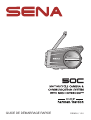 1
1
-
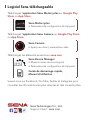 2
2
-
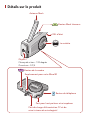 3
3
-
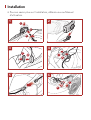 4
4
-
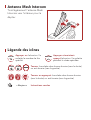 5
5
-
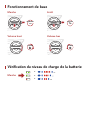 6
6
-
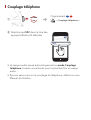 7
7
-
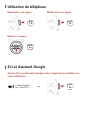 8
8
-
 9
9
-
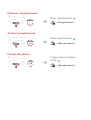 10
10
-
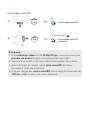 11
11
-
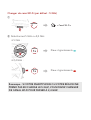 12
12
-
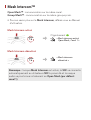 13
13
-
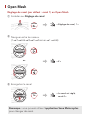 14
14
-
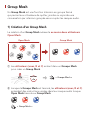 15
15
-
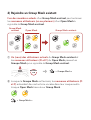 16
16
-
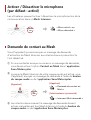 17
17
-
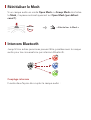 18
18
-
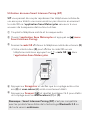 19
19
-
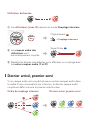 20
20
-
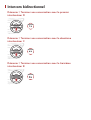 21
21
-
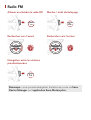 22
22
-
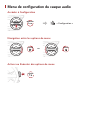 23
23
-
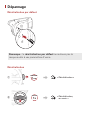 24
24
-
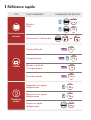 25
25
-
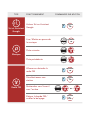 26
26
-
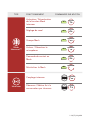 27
27
Documents connexes
-
Sena 5s Guide de démarrage rapide
-
Sena STRYKER Guide de démarrage rapide
-
Sena 3S PLUS UNIVERSAL Guide de démarrage rapide
-
Sena SRL-MESH Mode d'emploi
-
Sena SRL-MESH Guide de démarrage rapide
-
Sena 50S Guide de démarrage rapide
-
Sena 50R Guide de démarrage rapide
-
Sena SRL3 Guide de démarrage rapide
-
Sena SPIDER ST1 Guide de démarrage rapide
-
Sena 50S Guide de démarrage rapide